隨著生活水準的提高,電腦進入了日常生活中每一個環節,電腦花了一段時間後作業系統出現了問題,需要安裝系統,現在ghost系統非常流行,安裝速度快,永久免費,下面我們來看看windows7 ghost系統下載安裝的教程,大家一起來看看吧。
我們可以去windows7en的官網下載ghost鏡像。
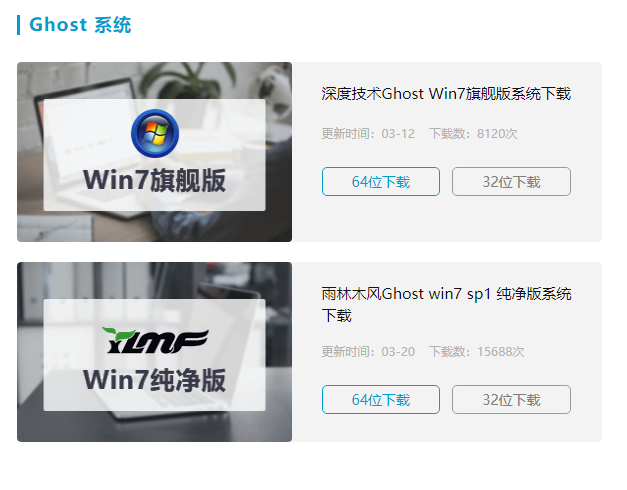
1、將下載完的Windows7 ghost系統iso壓縮套件檔案下載到C磁碟以外的分割區,例如下載到F碟,右鍵使用WinRAR等工具解壓縮到目前資料夾或指定資料夾,無法解壓縮到C磁碟和桌面,否則無法安裝;
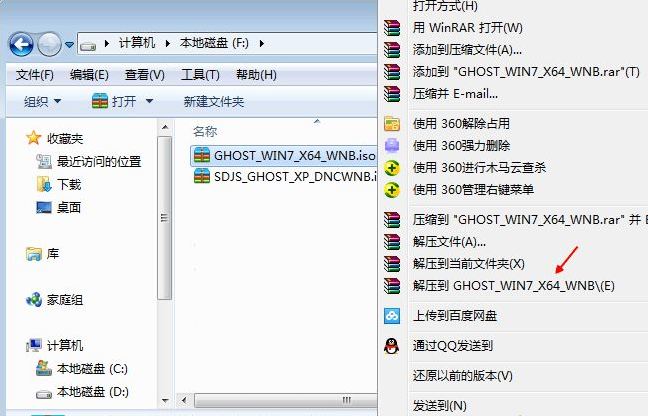
#2、彈出對話框,執行windows7ghost系統iso壓縮封包解壓縮過程,需要等待幾分鐘;
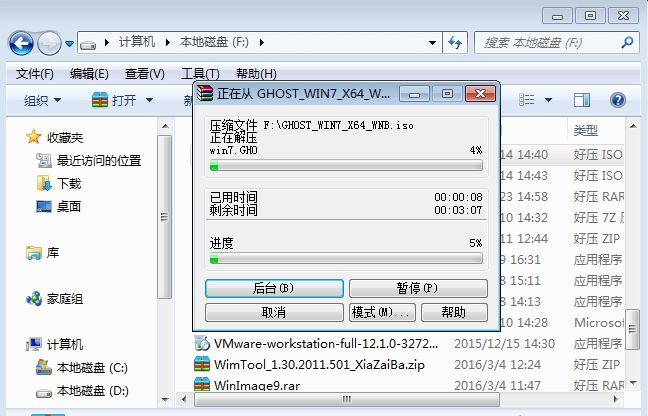
3、解壓縮之後,我們開啟安裝目錄,找到【安裝系統.exe】程式;
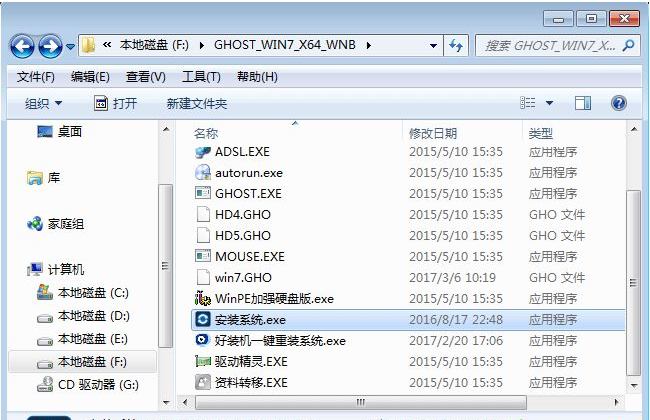
4、雙擊【安裝系統.exe】打開這個安裝介面,選擇【還原系統】,映像檔路徑選擇win7.gho文件,勾選要安裝的位置C盤,如果不是顯示C盤,要根據磁碟區或容量來判斷C盤,再勾選【執行完成後重啟】,最後點選【執行】;
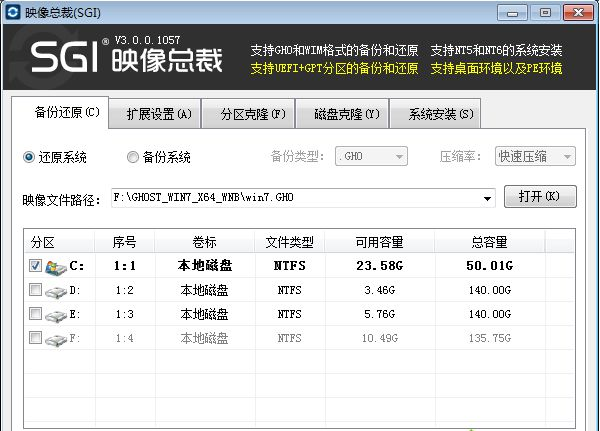
#5、彈出提示框,提示映像檔即將還原到分割區C,點選確定繼續;
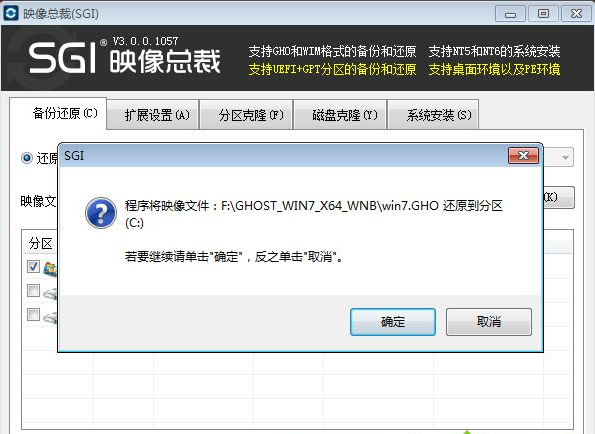
6、這時候電腦會重啟,進入到這個介面,預設選擇SysCeo Recovery項啟動;
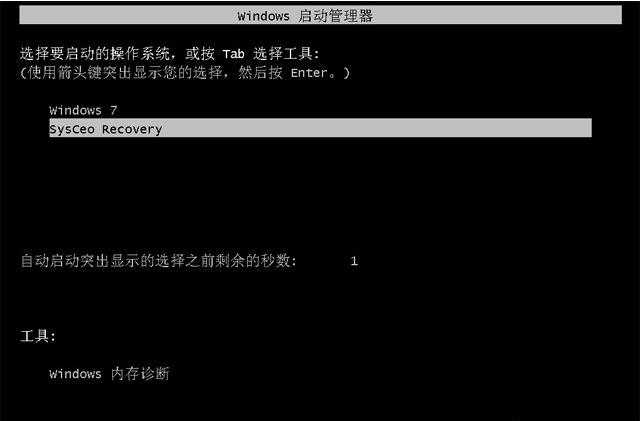
#7、啟動進入這個介面,執行C碟格式化以及windows7ghost系統安裝到C碟的過程,需要等待3-5分鐘;
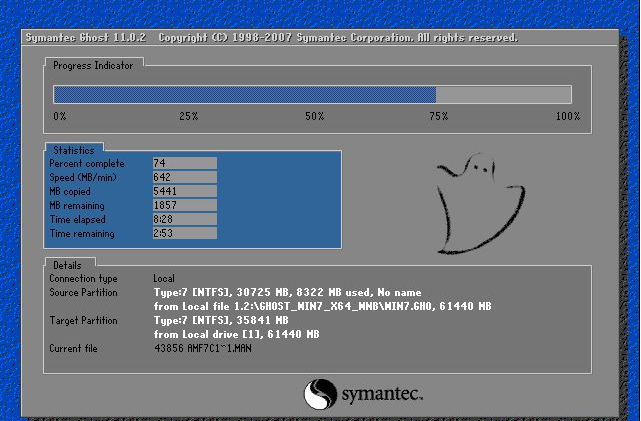
8、上述執行完成後會自動重啟,進入這個介面,執行windows7ghost系統設定與設定過程;

9、最後啟動進入全新windows7系統桌面,系統就安裝完成了。
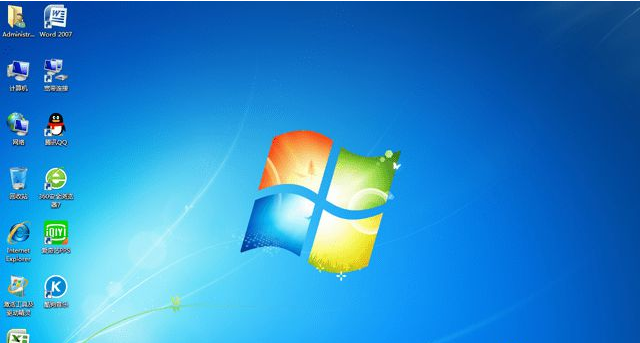
以上就是windows7 ghost系統下載安裝的教學
以上是windows7 ghost系統下載已安裝的教學課程的詳細內容。更多資訊請關注PHP中文網其他相關文章!




